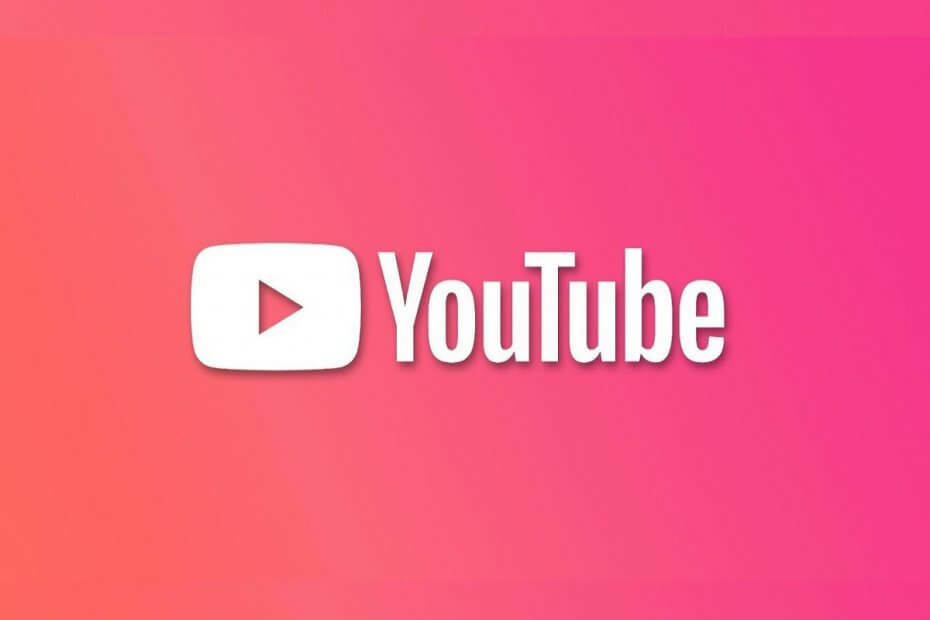
Acest software vă va menține drivere în funcțiune, astfel vă va proteja de erorile obișnuite ale computerului și de defecțiuni hardware. Verificați acum toate driverele în 3 pași simpli:
- Descărcați DriverFix (fișier descărcat verificat).
- Clic Incepe scanarea pentru a găsi toți driverele problematice.
- Clic Actualizați driverele pentru a obține versiuni noi și pentru a evita defecțiunile sistemului.
- DriverFix a fost descărcat de 0 cititori luna aceasta.
Dacă puteți edita și adăuga coduri HTML pe site-ul sau postarea dvs., puteți, de asemenea, să încorporați Videoclipuri YouTube pentru a face articolul dvs. informativ. Încorporarea videoclipurilor YouTube este simplă; totuși, ce se întâmplă dacă doriți să activați redarea automată pentru videoclipurile YouTube încorporate?
Redarea automată a videoclipurilor încorporate este utilă dacă doriți să afișați produsele dvs. și cum funcționează acestea. În timp ce videoclipurile încorporate nu măresc vizionările, ele pot fi la îndemână atunci când sunt utilizate cu precauție.
În acest articol, vă arătăm cum să activați redarea automată pentru videoclipurile YouTube încorporate pe site-ul dvs. cu ușurință.
Cum puteți reda automat videoclipuri YouTube încorporate pe site-ul dvs. web?
1. Folosiți script HTML
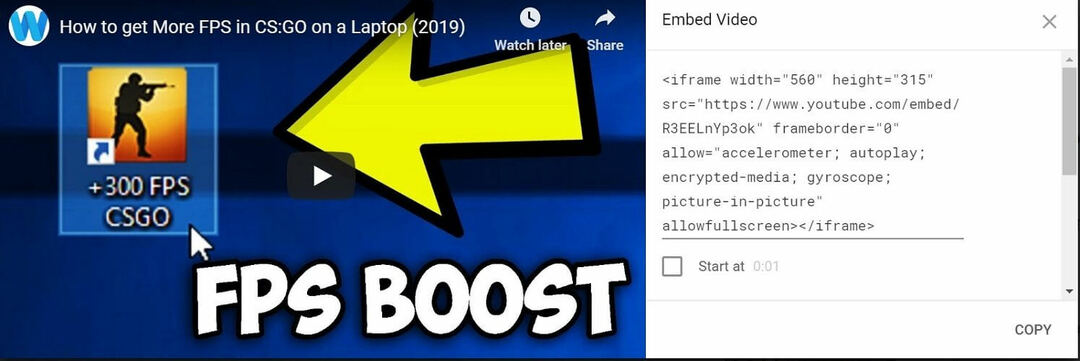
- Deschide YouTube pe browser web și redați videoclipul pe care doriți să îl încorporați.
- Sub titlul videoclipului, dați clic pe Acțiune.
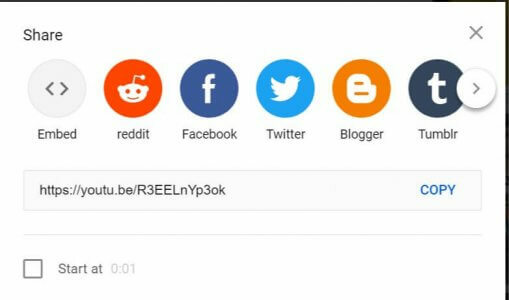
- Selectează Încorporare filă. Aceasta vă va arăta un script de încorporare HTML.
- Copiați codul HTML și lipiți-l în pagina în care doriți să adăugați videoclipul.
- În cazul în care WordPress, mergi la Mesaj nou> Text (în mod implicit este selectată fila vizuală) și lipiți codul.
- Adăuga ? redare automată = 1 cod imediat după ID-ul videoclipului.
- După adăugare ? Redare automată = 1 codul HTML va arăta astfel:
“ - Actualizați pagina înainte de a exista pagina pentru a salva modificările.
- Deschideți pagina web și verificați dacă videoclipul este redat automat pentru noii utilizatori.
- Dacă modificările nu sunt vizibile, încercați să ștergeți memoria cache și încercați din nou.
2. Utilizați pluginul YouTube Embed
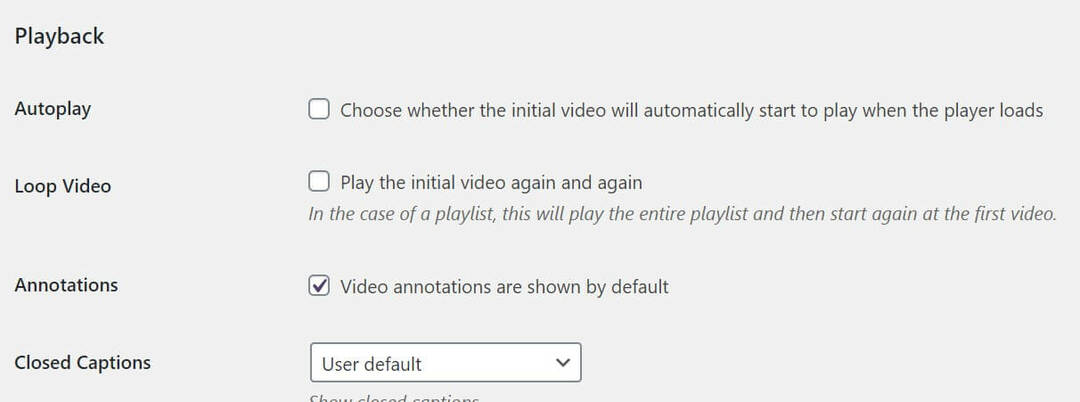
- Conectați-vă la tabloul de bord al administratorului WordPress.
- Click pe Pluginuri și selectați Adăuga nou.
- Caută YouTube Embed plugin și instalați-l.
- Asigurați-vă că ați activat pluginul după terminarea instalării.
- Din panoul din stânga al tabloului de bord WordPress, faceți clic pe YouTube Embed și selectați Profil.
- Derulați în jos până la secțiunea Redare și verificați "Redare automata" cutie.
- Activarea redării automate va reda automat videoclipul la încărcarea playerului.
- Dacă doriți să redați un videoclip pe o buclă, verificați „Clip repetitiv" cutie. În cazul unei liste de redare, aceasta va reda întreaga listă de redare și apoi o va reda în buclă.
Pluginul YouTube Embed vine, de asemenea, cu câteva funcții avansate. Puteți schimba dimensiunea playerului video, le puteți răspunde, activa sau dezactiva adnotările, permite subtitrarea, afișa videoclipuri conexe de pe alte canale și schimba stilul implicit.
Notă - Acesta este un plugin WordPress. Dacă utilizați orice alt CMS (Content Management System), căutați în depozitul de plugin-uri din CMS pentru a găsi o alternativă la pluginul YouTube Embed.
Înainte de a continua pașii, rețineți că redarea automată a videoclipurilor fără introducerea utilizatorului poate enerva vizitatorii și îi poate forța să închidă site-ul.
Adăugarea unei etichete de redare automată la codul HTML furnizat de YouTube este cel mai simplu mod de redare automată a videoclipurilor YouTube încorporate pe pagina dvs. Cu toate acestea, dacă doriți mai multe personalizări, puteți utiliza pluginul WordPress Embed YouTube.
Anunțați-ne preferința în comentariile de mai jos. De asemenea, lăsați acolo orice alte întrebări sau sugestii pe care le aveți.
POVESTE LEGATE PE CARE VĂ POȚI PLACE:
- Cel mai bun software de creare a bannerelor YouTube [Ghidul 2020]
- Cel mai bun software de introducere YouTube [Ghidul 2020]
- Software-ul YouTube de top [Ghid 2020]


